Desinstalar Drivers de Tarjeta Gráfica AMD Fácilmente
Desinstalar drivers de tarjeta gráfica AMD puede parecer una tarea complicada, pero en realidad es bastante sencilla. Si estás experimentando problemas con tu tarjeta gráfica, o simplemente deseas actualizar los drivers a la última versión disponible, desinstalar los drivers antiguos es el primer paso a seguir.
En este artículo te mostraremos cómo desinstalar drivers de tarjeta gráfica AMD fácilmente, sin necesidad de conocimientos avanzados en informática. Sigue nuestras instrucciones paso a paso y estarás listo para instalar los nuevos drivers en poco tiempo.
- Cómo desinstalar correctamente los drivers de la tarjeta gráfica AMD en tu PC para un mejor mantenimiento.
- Desinstala GeForce Experience AHORA MISMO!!! ?
-
Cómo: DESINSTALAR el controlador de gráficos (AMD)
- ¿Qué herramientas se necesitan para desinstalar los drivers de una tarjeta gráfica AMD?
- ¿Cuáles son los pasos a seguir para desinstalar los drivers de una tarjeta gráfica AMD de manera segura y efectiva?
- ¿Cómo puedo asegurarme de que todos los componentes de los drivers de mi tarjeta gráfica AMD hayan sido eliminados por completo?
- ¿Qué precauciones debo tomar antes de instalar nuevos drivers para mi tarjeta gráfica AMD?
- Resumen
- ¡Comparte y déjanos tu comentario!
Cómo desinstalar correctamente los drivers de la tarjeta gráfica AMD en tu PC para un mejor mantenimiento.
¿Por qué es importante desinstalar correctamente los drivers de la tarjeta gráfica AMD?
Antes de explicar cómo desinstalar correctamente los drivers de la tarjeta gráfica AMD en tu PC, es importante entender por qué es necesario hacerlo. Los drivers son programas que permiten que el hardware de tu PC, en este caso la tarjeta gráfica, funcione correctamente con el sistema operativo. Si no se desinstalan correctamente, pueden quedar archivos corruptos o conflictivos que afecten el rendimiento y estabilidad del sistema. Además, si se actualiza la tarjeta gráfica o se cambia por una nueva, es importante desinstalar los drivers antiguos para evitar problemas de compatibilidad y asegurar un funcionamiento óptimo.
Paso 1: Descargar la herramienta de desinstalación de AMD
El primer paso para desinstalar correctamente los drivers de la tarjeta gráfica AMD en tu PC es descargar la herramienta de desinstalación oficial de AMD. Esta herramienta asegura que todos los archivos de los drivers sean eliminados completamente y de manera segura. Puedes encontrar la herramienta de desinstalación en la página web oficial de AMD, en la sección de controladores y soporte.
Paso 2: Desinstalar los drivers de la tarjeta gráfica
Una vez descargada la herramienta de desinstalación, deberás seguir los siguientes pasos:
- Cerrar todos los programas: Antes de empezar a desinstalar los drivers de la tarjeta gráfica, asegúrate de cerrar todos los programas y ventanas abiertas.
- Ejecutar la herramienta de desinstalación: Una vez descargada, ejecuta la herramienta de desinstalación de AMD y sigue las instrucciones en pantalla.
- Seleccionar la opción "Eliminar todo": Cuando se te pregunte qué quieres eliminar, asegúrate de seleccionar la opción "Eliminar todo".
- Esperar a que termine el proceso: La herramienta de desinstalación puede tardar varios minutos en completar el proceso de eliminación de todos los archivos de los drivers. Espera a que el proceso termine antes de continuar.
Paso 3: Eliminar archivos restantes manualmente
Aunque la herramienta de desinstalación de AMD elimina la mayoría de los archivos de los drivers, es posible que queden algunos archivos restantes que deberás eliminar manualmente. Para hacerlo, sigue estos pasos:
Mira También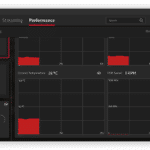 Cómo Instalar los Últimos Controladores de Tarjeta Gráfica para Mejorar el Rendimiento.
Cómo Instalar los Últimos Controladores de Tarjeta Gráfica para Mejorar el Rendimiento.- Abrir el Explorador de archivos: Abre el Explorador de archivos de tu PC.
- Navegar a la carpeta AMD: Navega a la carpeta "AMD" en "Archivos de programa" o "Archivos de programa (x86)" y elimina cualquier archivo o carpeta relacionada con los drivers de la tarjeta gráfica.
- Navegar a la carpeta System32: Navega a la carpeta "System32" en "Windows" y elimina cualquier archivo relacionado con los drivers de la tarjeta gráfica.
- Navegar a la carpeta SysWOW64: Si tienes un sistema operativo de 64 bits, navega a la carpeta "SysWOW64" en "Windows" y elimina cualquier archivo relacionado con los drivers de la tarjeta gráfica.
Paso 4: Reiniciar el sistema
Una vez hayas eliminado todos los archivos de los drivers de la tarjeta gráfica AMD, es importante reiniciar el sistema. Esto asegura que cualquier cambio realizado se aplique correctamente y que no queden archivos restantes en la memoria del sistema.
Conclusión
En resumen, desinstalar correctamente los drivers de la tarjeta gráfica AMD en tu PC es importante para garantizar un funcionamiento óptimo del sistema y evitar problemas de compatibilidad. Siguiendo los pasos mencionados anteriormente, podrás eliminar completamente todos los archivos de los drivers y mantener tu PC en buen estado.
Desinstala GeForce Experience AHORA MISMO!!! ?
Cómo: DESINSTALAR el controlador de gráficos (AMD)
¿Qué herramientas se necesitan para desinstalar los drivers de una tarjeta gráfica AMD?
Para desinstalar los drivers de una tarjeta gráfica AMD, se necesitan las siguientes herramientas:
- AMD Cleanup Utility: Esta herramienta gratuita de AMD ayuda a eliminar completamente los controladores y software relacionado con la tarjeta gráfica.
- Administrador de dispositivos: Esta herramienta integrada en Windows permite desinstalar los controladores de la tarjeta gráfica manualmente.
- Programas de desinstalación de terceros: Hay varios programas de terceros que pueden ayudar a desinstalar los controladores de la tarjeta gráfica.
Es importante señalar que es recomendable utilizar la herramienta AMD Cleanup Utility para asegurarse de que los controladores y software relacionados se eliminen completamente. Si se utilizan otras herramientas o métodos, pueden quedar archivos residuales que pueden causar problemas en el futuro.
Para utilizar AMD Cleanup Utility, se deben seguir los siguientes pasos:
- Descarga la herramienta desde el sitio web de AMD.
- Ejecuta la herramienta y sigue las instrucciones para desinstalar los controladores y software relacionados.
- Reinicia el equipo para completar la eliminación.
Si se prefiere desinstalar los controladores manualmente utilizando el Administrador de dispositivos, se deben seguir los siguientes pasos:
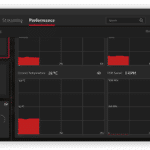 Cómo Actualizar los Drivers de la Tarjeta Gráfica Radeon para Optimizar el Rendimiento.
Cómo Actualizar los Drivers de la Tarjeta Gráfica Radeon para Optimizar el Rendimiento.- Abre el Administrador de dispositivos haciendo clic derecho en el botón de inicio y seleccionando "Administrador de dispositivos".
- Busca la tarjeta gráfica en la lista de dispositivos y haz clic derecho en ella.
- Selecciona "Desinstalar dispositivo" y sigue las instrucciones.
- Reinicia el equipo para completar la eliminación.
En resumen, para desinstalar los drivers de una tarjeta gráfica AMD se pueden utilizar varias herramientas, entre ellas la AMD Cleanup Utility, el Administrador de dispositivos y programas de desinstalación de terceros. Es recomendable utilizar la herramienta de AMD para asegurarse de eliminar completamente los controladores y software relacionados.
¿Cuáles son los pasos a seguir para desinstalar los drivers de una tarjeta gráfica AMD de manera segura y efectiva?
Para desinstalar los drivers de una tarjeta gráfica AMD de manera segura y efectiva, se deben seguir los siguientes pasos:
- Primero, es recomendable descargar la última versión de los controladores de la página oficial de AMD.
- A continuación, se debe abrir el Panel de Control de Windows y seleccionar "Programas y características".
- Buscar el software de la tarjeta gráfica AMD en la lista de programas instalados y seleccionarlo.
- Hacer clic en "Desinstalar" y seguir las instrucciones que aparecen en pantalla para completar el proceso de desinstalación.
- Una vez que el software de la tarjeta gráfica AMD ha sido desinstalado, reiniciar el equipo.
- En el siguiente arranque del sistema, Windows debería reconocer automáticamente la tarjeta gráfica y proporcionar los controladores genéricos correspondientes.
- Por último, se recomienda instalar los controladores descargados previamente desde la página oficial de AMD para asegurarse de tener los últimos controladores compatibles con la tarjeta gráfica.
Es importante destacar que la eliminación incorrecta o incompleta de los controladores de la tarjeta gráfica puede provocar errores en el rendimiento del equipo, por lo que es crucial seguir estos pasos cuidadosamente para garantizar una desinstalación segura y efectiva.
¿Cómo puedo asegurarme de que todos los componentes de los drivers de mi tarjeta gráfica AMD hayan sido eliminados por completo?
Para asegurarte de que los componentes y drivers de tu tarjeta gráfica AMD hayan sido eliminados por completo, sigue los siguientes pasos:
- Descarga la herramienta oficial de desinstalación de AMD desde su sitio web.
- Ejecuta la herramienta y sigue las instrucciones del asistente para desinstalar completamente los drivers y componentes de la tarjeta gráfica AMD.
- Reinicia el sistema después de completar la desinstalación.
- Abre el Administrador de dispositivos de Windows y comprueba si tu tarjeta gráfica AMD todavía aparece en la lista. Si es así, haz clic derecho en ella y selecciona "Desinstalar dispositivo" para eliminarla por completo.
- Utiliza una herramienta de limpieza de registro para eliminar cualquier entrada de registro relacionada con los drivers y componentes de la tarjeta gráfica AMD.
Es importante asegurarse de eliminar completamente todos los componentes y drivers de la tarjeta gráfica AMD para evitar conflictos con nuevos drivers o componentes instalados en el futuro.
¿Qué precauciones debo tomar antes de instalar nuevos drivers para mi tarjeta gráfica AMD?
Antes de instalar nuevos drivers para tu tarjeta gráfica AMD, debes tomar en cuenta algunas precauciones importantes para evitar problemas en el funcionamiento de tu PC. Aquí te mencionamos algunas:
Mira También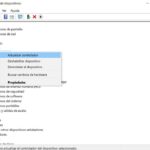 Cómo Saber Quiénes Son Los Drivers Activos En Tu Sistema.
Cómo Saber Quiénes Son Los Drivers Activos En Tu Sistema.1. Realiza una copia de seguridad: Antes de realizar cualquier actualización, es importante que hagas una copia de seguridad de tus archivos importantes y configuraciones de la tarjeta gráfica en caso de que ocurra algún problema durante la instalación.
2. Descarga los drivers correctos: Asegúrate de descargar los drivers correctos para tu modelo de tarjeta gráfica AMD desde la página oficial del fabricante. Descargar drivers incorrectos podría causar problemas en el rendimiento de la tarjeta.
3. Desinstala los drivers antiguos: Es recomendable desinstalar los drivers antiguos antes de instalar los nuevos. Puedes hacerlo desde el Panel de Control o utilizando herramientas de desinstalación de terceros.
4. Desactiva el antivirus: Algunos antivirus pueden bloquear la instalación de nuevos drivers, por lo que es recomendable desactivarlo temporalmente durante la instalación.
5. Reinicia tu PC: Después de la instalación de los nuevos drivers, es recomendable reiniciar tu PC para asegurarte de que se hayan instalado correctamente y estén funcionando adecuadamente.
Recuerda que un mantenimiento adecuado de tu PC, incluyendo la actualización de drivers, puede mejorar su rendimiento y prolongar su vida útil.
Mira También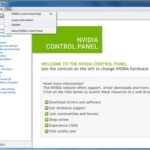 ¿Qué Riesgos Corres al No Actualizar los Drivers de tu PC?
¿Qué Riesgos Corres al No Actualizar los Drivers de tu PC?Resumen
En conclusión, para desinstalar los drivers de tarjeta gráfica AMD fácilmente, existen varias herramientas y métodos que pueden facilitar el proceso. Es importante tener en cuenta que desinstalar los drivers incorrectamente puede causar problemas graves en el rendimiento de la PC, por lo que es recomendable seguir los pasos cuidadosamente y utilizar las herramientas adecuadas.
Método 1: Utilizar el software oficial de AMD
El software oficial de AMD, AMD Cleanup Utility, es una herramienta gratuita que permite desinstalar completamente los drivers de las tarjetas gráficas de la marca. Para utilizarla, simplemente descarga el archivo desde la página oficial de AMD, ejecútalo y sigue las instrucciones en pantalla.
Método 2: Utilizar software de terceros
Existen varias herramientas de terceros que pueden ayudar a desinstalar los drivers de tarjeta gráfica AMD fácilmente, como DDU (Display Driver Uninstaller) o CCleaner. Estas herramientas son útiles especialmente si necesitas desinstalar los drivers en modo seguro o si estás experimentando problemas con el software oficial de AMD.
Método 3: Desinstalar manualmente
Mira También Cómo Descargar e Instalar Los Drivers Exactos para Tu PC.
Cómo Descargar e Instalar Los Drivers Exactos para Tu PC.Si prefieres desinstalar los drivers de forma manual, puedes hacerlo desde el Administrador de dispositivos de Windows. Simplemente busca la tarjeta gráfica en la lista de dispositivos, haz clic derecho sobre ella y selecciona "Desinstalar". También es recomendable eliminar cualquier archivo sobrante relacionado con el driver de manera manual.
En conclusión, desinstalar los drivers de tarjeta gráfica AMD puede ser un proceso sencillo y rápido si se siguen los pasos adecuados y se utilizan las herramientas correctas.
¡Comparte y déjanos tu comentario!
¡Ya sabes cómo desinstalar los drivers de tarjeta gráfica AMD fácilmente! Si te ha resultado útil este artículo, no dudes en compartirlo en tus redes sociales para ayudar a otros usuarios. Además, si tienes alguna duda o sugerencia, déjanos un comentario abajo y estaremos encantados de responderte. ¡No olvides seguir visitando nuestro blog para más consejos de mantenimiento de PC! Y si quieres ponerte en contacto con nosotros, puedes enviarnos un correo electrónico a [insertar correo electrónico del administrador]. ¡Estamos ansiosos de escucharte!
Si quieres conocer otros artículos parecidos a Desinstalar Drivers de Tarjeta Gráfica AMD Fácilmente puedes visitar la categoría Drivers.
Deja una respuesta

¡Más Contenido!